下面是个简单易学的如何使用PS制作出玻璃效果的文字教程,图老师小编详细图解介绍包你轻松学会,喜欢的朋友赶紧get起来吧!
【 tulaoshi.com - PS 】
1、首先选择渐变叠加效果。
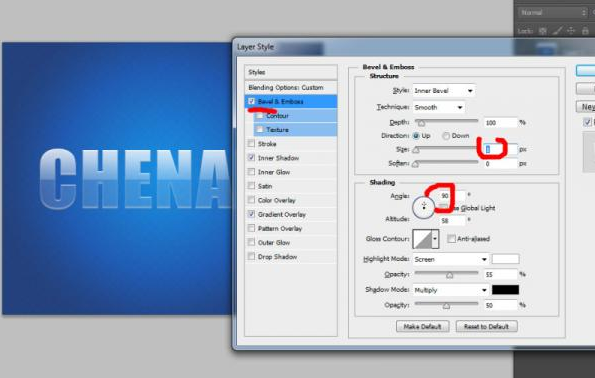
2、选择工具栏中的发光效果。
(本文来源于图老师网站,更多请访问http://www.tulaoshi.com/ps/)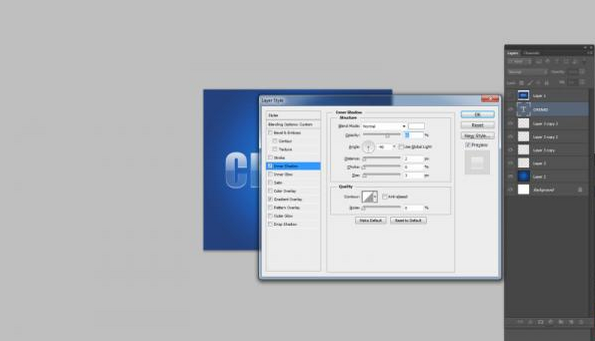
3、选择斜角效果。
(本文来源于图老师网站,更多请访问http://www.tulaoshi.com/ps/)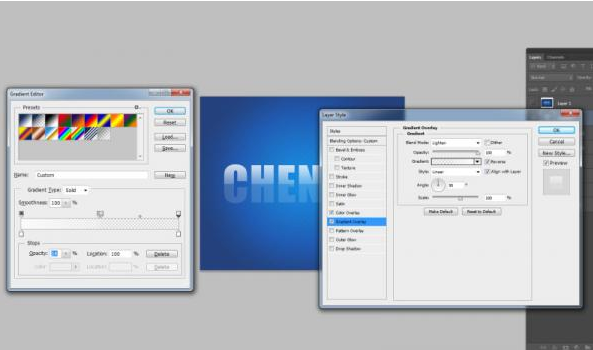
4、做下投影效果,注意角度和距离。

5、叠加一层骚蓝色,调整下图层样式,最终的成品就出来啦。
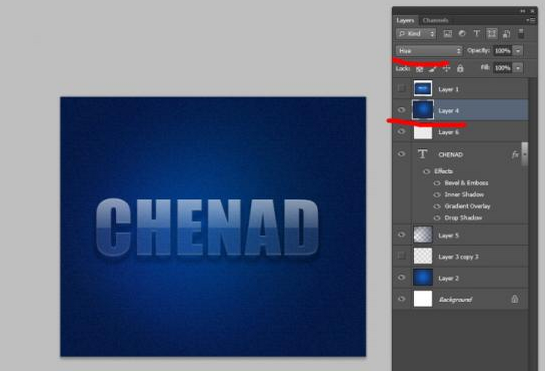 TuLaoShi.com
TuLaoShi.com来源:http://www.tulaoshi.com/n/20160405/2127292.html
看过《如何使用PS制作出玻璃效果的文字》的人还看了以下文章 更多>>